วิธีแก้ไข COM Surrogate หยุดทำงาน
COM Surrogateหยุดทำงานกะทันหันปรากฏขึ้นในขณะที่คุณดูรูปภาพหรือดูวิดีโอ? อย่ากังวลว่าผู้ใช้ส่วนใหญ่ต้องเผชิญกับข้อผิดพลาดนี้ ดังนั้นจึงต้องมีวิธีแก้ไขปัญหานี้ ในโพสต์นี้ เราจะพูดถึงวิธีแก้ไขข้อผิดพลาดนี้

COM Surrogate ทำ อะไรและทำไมมันถึงหยุดทำงานตลอดเวลา?
กระบวนการ dllhost.exe ใช้ชื่อCOM Surrogateและครั้งเดียวที่คุณน่าจะสังเกตเห็นการมีอยู่ของมันก็คือตอนที่เกิดปัญหา และคุณได้รับข้อความCOM Surrogateหยุดทำงาน COM Surrogateคืออะไรและเหตุใดจึงหยุดทำงาน
COM Surrogateเป็นชื่อแฟนซีสำหรับกระบวนการSacrificialสำหรับ วัตถุ COMที่เรียกใช้นอกกระบวนการที่ร้องขอ Explorerใช้COM Surrogateเมื่อแยกภาพขนาดย่อ เป็นต้น หากคุณไปที่โฟลเดอร์ที่เปิดใช้งานรูปขนาดย่อExplorerจะปิดCOM Surrogateและใช้เพื่อคำนวณรูปขนาดย่อสำหรับเอกสารในโฟลเดอร์ การทำเช่นนี้เป็นเพราะExplorerได้เรียนรู้ที่จะไม่เชื่อถือตัวแยกภาพขนาดย่อ พวกเขามีประวัติที่ไม่ดีเพื่อความมั่นคง สำรวจ(Explorer)ได้ตัดสินใจที่จะรับบทลงโทษด้านประสิทธิภาพเพื่อแลกกับความน่าเชื่อถือที่ได้รับการปรับปรุงซึ่งส่งผลให้มีการย้ายโค้ดที่หลบเลี่ยงเหล่านี้ออกจากกระบวนการ หลักของ Explorer เมื่อตัวแยกภาพขนาดย่อล้มเหลว ความผิดพลาดจะทำลาย กระบวนการ ตัวแทน(COM Surrogate)เสมือนแทนExplorer
กล่าวอีกนัยหนึ่งCOM Surrogateคือฉันไม่รู้สึกดีเกี่ยวกับรหัสนี้ ดังนั้นฉันจะขอให้COMโฮสต์มันในกระบวนการอื่น ด้วยวิธีนี้ หากเกิดปัญหา จะเป็น กระบวนการเสียสละ ตัวแทน COM(COM Surrogate)ที่ขัดข้องแทนที่จะเป็นกระบวนการของฉัน และเมื่อมันพัง ก็หมายความว่าความกลัวที่เลวร้ายที่สุดของ Explorer ได้รับการตระหนัก
ในทางปฏิบัติ หากคุณพบปัญหาประเภทนี้เมื่อเรียกดูโฟลเดอร์ที่มีไฟล์วิดีโอหรือสื่อ ปัญหาน่าจะเป็นตัวแปลงสัญญาณที่ไม่สม่ำเสมอ เพื่อไม่ให้เป็นการเสียเวลา เรามาดูวิธีการแก้ไข COM Surrogate(Fix COM Surrogate)หยุดทำงานโดยใช้บทช่วยสอนที่แสดงด้านล่าง
วิธีแก้ไข COM Surrogate(Fix COM Surrogate)หยุดทำงาน
วิธีที่ 1: อัปเดตตัวแปลงสัญญาณ
เนื่องจากปัญหาเกี่ยวข้องกับการดูรูปภาพและวิดีโอ ดังนั้นการอัปเดตตัวแปลงสัญญาณจึงเป็นตัวเลือกที่ดีและหวังว่าจะช่วยคุณแก้ไขข้อผิดพลาดCOM Surrogate ได้ (COM Surrogate)คุณสามารถดาวน์โหลดตัวแปลงสัญญาณเวอร์ชันล่าสุดสำหรับ windows 10 / 8.1 / 7 ได้ที่นี่(here)
หากคุณติดตั้ง DivX หรือNeroคุณอาจพิจารณาอัปเดตเป็นเวอร์ชันล่าสุด และในบางกรณี คุณต้องถอนการติดตั้งและติดตั้งอีกครั้งเพื่อให้ทำงานได้อย่างถูกต้อง
หากคุณได้อัปเกรดNeroและDivXแล้ว แต่ยังคงมีปัญหาอยู่ คุณสามารถลองเปลี่ยนชื่อไฟล์ C:Program Files\Common Files\Ahead\DSFilter\NeVideo.ax FilesAheadDSFilterNeVideo.ax เป็นNeVideo.ax.bak คุณอาจต้องเปลี่ยนชื่อNeVideoHD.axเป็นNeVideoHD.bakซึ่งจะทำให้Nero Showtimeเสียหาย
วิธีที่ 2: ปิดใช้งานภาพขนาดย่อ
คุณสามารถปิดใช้งานการแสดงตัวอย่างภาพขนาดย่อ(disable Thumbnail previews)ซึ่งควรแก้ปัญหาชั่วคราว แต่ไม่ใช่วิธีแก้ปัญหาที่ดีที่สุดในการแก้ไขCOM Surrogateหยุดทำงาน
วิธีที่ 3: ลงทะเบียน DLLs ใหม่
ลงทะเบียนDLL(DLLs) ใหม่สองสามตัว กับWindowsซึ่งอาจแก้ไขข้อผิดพลาดตัวแทนCOM ได้ (COM)เพื่อทำสิ่งนี้:
1. คลิกขวา ที่ปุ่ม (Right)Windowแล้วเลือก “ Command Prompt (Admin) ”

2. ในหน้าต่าง cmd พิมพ์คำสั่งต่อไปนี้และกด Enter หลังจากแต่ละคำสั่ง:
regsvr32 vbscript.dll regsvr32 jscript.dll

วิธีนี้สามารถแก้ไขปัญหา COM Surrogate ได้หยุด( fix the COM Surrogate has stopped working)ปัญหาการทำงาน แต่ถ้าไม่ ให้อ่านต่อ!
วิธีที่ 4: การตรวจสอบข้อผิดพลาดของฮาร์ดดิสก์
อีกวิธีหนึ่งที่คุณสามารถแก้ไข ข้อผิดพลาด COM Surrogateได้คือการเรียกใช้ยูทิลิตี้ดิสก์ตรวจสอบซึ่งอธิบายไว้ที่นี่
วิธีที่ 5: ปิดใช้งานDEPสำหรับไฟล์ “dllhost”
การปิดใช้งาน DEP สำหรับdllhost.exeดูเหมือนจะช่วยแก้ปัญหาให้กับผู้ใช้ส่วนใหญ่ได้ ดังนั้นเรามาดูวิธีการทำกัน คุณสามารถอ่านเพิ่มเติมเกี่ยวกับเรื่องนี้ได้ในโพสต์ก่อนหน้าของฉันเกี่ยวกับวิธีปิด DEP(how to turn off DEP)
1. ในขั้นตอนสุดท้าย คลิกAdd like ที่แสดงด้านล่าง:
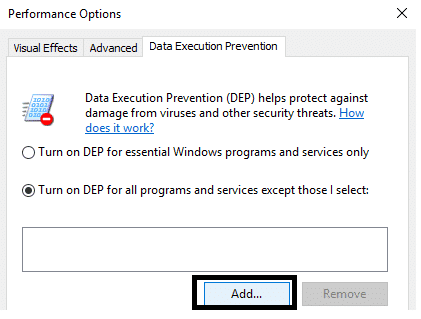
2. ใน กล่องป๊อปอัป เพิ่ม(Add)เลือกไฟล์ปฏิบัติการต่อไปนี้:
If you are on a 32-bit system then select the following file: C:\Windows\System32\dllhost.exe If you are on a 64-bit system then select the following file: C:\Windows\SysWOW64\dllhost.exe

3. เลือกไฟล์ dllhost คลิกเปิดแล้วคุณจะมีลักษณะดังนี้:

นี่น่าจะแก้ไข ข้อผิดพลาด COM Surrogateได้หยุดทำงานผิดพลาด
วิธีที่ 6: ไดรเวอร์การแสดงผลย้อนกลับ
บางครั้งการอัปเดตไดรเวอร์จอแสดงผลล่าสุดอาจทำให้เกิดข้อผิดพลาดนี้ ดังนั้นการย้อนกลับของไดรเวอร์ใน Windows 10(driver rollback on Windows 10)อาจช่วยแก้ไขปัญหาได้ แต่คุณควรทำเช่นนี้ก็ต่อเมื่อคุณพบปัญหาหลังจากอัปเดตไดรเวอร์แล้ว
1. คลิกขวาที่พีซีเครื่องนี้(This PC)หรือคอมพิวเตอร์ของฉัน (My Computer )แล้วเลือกคุณสมบัติ
2. ตอนนี้ให้คลิกซ้ายที่Device Manager(Device Manager)

3. ขยาย(Expand Display) การ์ด(Adapters) แสดงผล จากนั้นคลิกขวาที่อุปกรณ์แสดงผลและเลือกถอนการติดตั้ง(Uninstall.)

4. คุณจะเห็นกล่องป๊อปอัปที่คุณต้องทำเครื่องหมายที่ตัวเลือก “ ลบซอฟต์แวร์ไดรเวอร์สำหรับอุปกรณ์นี้(Delete the driver software for this device) ” แล้วคลิกตกลง Windows(OK. Windows)จะถอนการติดตั้งอุปกรณ์และลบซอฟต์แวร์ไดรเวอร์ที่ดาวน์โหลดจากWindows Update (Windows Update)คุณสามารถติดตั้งซอฟต์แวร์ไดรเวอร์ใหม่ได้ในภายหลัง
คุณอาจชอบ:
- วิธีแก้ไข 0xc000007b Application Error
- วิธีซ่อมแซมไอคอนแคชใน Windows 10(How to Repair Icon Cache in Windows 10)
- วิธีแก้ไข MMC ไม่สามารถสร้าง Snap-in(How To Fix MMC Could Not Create The Snap-in)
- วิธีสร้างจุดคืนค่าระบบ – วิธีง่าย ๆ
หวังว่าหนึ่งในวิธีการเหล่านี้จะแก้ไข COM Surrogate ได้หยุดทำงานผิด(fix COM Surrogate has stopped working error)พลาด หากคุณยังมีข้อสงสัยหรือคำถามใดๆ โปรดแสดงความคิดเห็น เราจะพยายามช่วยเหลือคุณ
Related posts
Fix COM Surrogate High CPU or Disk usage ใน Windows 10
แก้ไข COM Surrogate หยุดทำงานใน Windows 7
วิธีการ Fix PC Won't POST
Fix High CPU Usage โดย Service Host: ระบบท้องถิ่น
Fix Windows ไม่สามารถสื่อสารกับ device or resource
Fix Windows ไม่สามารถดำเนินการรูปแบบ
Fix Alt+Tab ไม่ทำงานใน Windows 10
Fix มีปัญหากับเว็บไซต์นี้ security certificate
9 Ways ถึง Fix Twitter Videos ไม่เล่น
5 Ways เพื่อ Fix Steam Thinks Game จะทำงาน Issue
Fix PNP Detected Fatal Error Windows 10
Fix Insufficient System Resources Exist เพื่อให้สมบูรณ์ API Error
วิธีการ Fix Google Drive Access Denied Error
Fix Unable เพื่อติดตั้ง Network Adapter Error Code 28
Fix USB Keeps Disconnecting and Reconnecting
Fix Unable เพื่อเปิด Local Disk (C :)
Fix Computer ไม่เริ่มจนกว่ารีสตาร์ทหลายครั้ง
วิธีการ Fix Corrupted Registry ใน Windows 10
Fix VCRUNTIME140.dll หายไปจาก Windows 10
วิธีการ Fix Application Error 0xc0000005
